Дата последнего обновления : 24.01.2022
Если ваш экран завис или устройство перестало отвечать на запросы во время использования, вы можете принудительно перезагрузить его, одновременно удерживая боковую кнопку и кнопку уменьшения громкости. Если перезапуск устройства не решил проблему, попробуйте выполнить следующие действия.
Прежде чем вы попробуете выполнить приведенные ниже рекомендации, убедитесь, что программное обеспечение вашего устройства и соответствующие приложения обновлены до актуальной версии. Чтобы обновить программное обеспечение вашего мобильного устройства, выполните следующие действия:
Шаг 1. Откройте Настройки > Обновление ПО.
Шаг 2. Нажмите Загрузка и установка.
Шаг 3. Следуйте инструкциям на экране.
Очистка памяти и освобождение места в хранилище
Ваше устройство может зависнуть или перестать отвечать на запросы из-за недостаточного объема ОЗУ (ОЗУ — оперативная память) и Хранилище. Если причина в этом, следующие действия помогут решить проблему.
Сначала проверьте объем ОЗУ и Хранилище.
Шаг 1. Перейдите в Настройки и выберите раздел Обслуживание устройства.
Шаг 2. Проверьте оставшееся место в хранилище в разделе Хранилище и объем памяти в разделе ОЗУ.

Если на вашем устройстве недостаточно свободного места, вы можете очистить кэш, оптимизировав свое устройство. При оптимизации закрываются приложения, работающие в фоновом режиме, контролируется неправильное использование батареи и выполняется сканирование на наличие поврежденных приложений и вредоносных программ. Чтобы оптимизировать ваше устройство, выполните следующие действия.


Шаг 1. Перейдите в Настройки и выберите Обслуживание устройства.


Шаг 2. Нажмите Оптимизировать.


Шаг 3. После оптимизации нажмите Готово для завершения.
Проверьте работу вашего устройства в безопасном режиме
Click to Expand
Сторонние приложения могут привести к тому, что ваше устройство перестанет отвечать на запросы. Поскольку все сторонние приложения не работают в Безопасный режим, вы можете проверить, не является ли стороннее приложение причиной зависания вашего устройства. Сначала включите Безопасный режим, чтобы проверить, перестанет ли ваш телефон отвечать на запросы. Если ваше устройство не зависает в Безопасный режим, это означает, что причиной возникших проблем является стороннее приложение.


Шаг 1. Нажмите и удерживайте кнопку уменьшения громкости и боковую кнопку.


Шаг 2. Нажмите Выключение.


Шаг 3. После выключения экрана одновременно нажмите и удерживайте кнопку уменьшения громкости и боковую кнопку.


Шаг 4. Когда на экране появится логотип Samsung, отпустите боковую кнопку, удерживая при этом кнопку уменьшения громкости.


Шаг 5. Когда в левом нижнем углу экрана появится текст Безопасный режим, отпустите кнопку.
Если ваше устройство перестало отвечать на запросы недавно, найдите последние скачанные приложения и удалите их в Безопасный режим. Выполните приведенные ниже инструкции.


Шаг 1. Перейдите в Настройки и выберите Приложения.


Шаг 2. Определите последние загруженные или неизвестные вам приложения.




Для переключения из Безопасный режим в нормальный режим выполните следующие действия.
Шаг 1. Нажмите и одновременно удерживайте кнопку уменьшения громкости и боковую кнопку.
Шаг 2. Выберите Перезагрузить.

Сброс до заводских настроек
Click to Expand
Если ваш экран продолжает зависать или по-прежнему возникают проблемы с устройством, попробуйте выполнить Сброс данных. Сброс данных восстановит исходные настройки вашего устройства и полностью сотрет все ваши данные.


Шаг 1. Перейдите в Настройки и выберите Общие настройки.




Шаг 3. Выберите Сброс данных.


Шаг 4. Нажмите Сбросить и введите PIN-код для подтверждения.


Шаг 5. Нажмите Удалить все.


Шаг 6. Введите ваш пароль и следуйте инструкциям на экране.
Примечание.
- Перед тем как выполнять Сброс данных, создайте резервную копию данных устройства. Данные, удаленные во время Сброс данных, нельзя восстановить.
Примечание.
- Если вы выполнили перечисленные выше действия, но это не решило проблему, возможно, ваше устройство имеет механическое повреждение. Необходимую информацию см. в соответствующем Сервисные центры.
- Снимки экрана и меню устройства могут отличаться в зависимости от модели устройства и версии программного обеспечения.
- Расположение кнопки регулировки громкости и боковой кнопки может различаться в зависимости от модели устройства.
Помогите нам стать лучше. Нажмите кнопку отправки ниже и мы увидим вашу оценку статьи. Спасибо!
Благодарим за отзыв!

Смартфоны фирмы Samsung используют операционную систему Android. Она известна огромной популярностью и легкостью в использовании. Но случается и так, что сотовый начинает подводить, не отвечает на нажатие на дисплей, кнопки, медленно реагирует на переключение между вкладками, открытие нового приложения, или совершенно прекращает функционировать. После такого чаще всего и возникает «затык», как тогда перезагрузить телефон Самсунг.
С такой проблемой сталкиваются практически все пользователи. Это вполне естественно: после нескольких лет начинают тормозить и смартфоны, и ноутбуки и даже ПК.
Содержание
- Основные причины
- Способы перезагрузки
- Обычная перезагрузка
- Полный сброс настроек
- Перезагрузка системы через среду Recovery
- Как настроить автоматическую перезагрузку
- Заключение
- Видео
Основные причины
Такому явлению есть несколько объяснений: нехватка памяти в устройстве, неудачная сборка или внутреннее повреждение деталей. Прежде чем переходить к попыткам самостоятельно решить свою проблему, необходимо убедиться, что внешне устройство работоспособно, иначе можно только усугубить ситуацию.
Проблема нехватки памяти – то, что пользователь может исправить. Перегруз объемов памяти влечет за собой нестабильность выполнения даже элементарных задач. При работе с любым приложение требуется свободная память для загрузки данных о нем. Возможно, требуется просто удалить ненужную информацию и приложения, чтобы снова активно пользоваться сотовым. В статье мы рассмотрим несколько способов перезагрузки.
Способы перезагрузки
Перезагрузка – принудительное выключение, с повторным включением. Ее используют, когда смартфон не реагирует на действия пользователя.

Итак, как перезагрузить телефон Samsung Galaxy:
- Зажмите клавишу включения – «Питание», «Громкость вниз» и «Домой». Если гаджет завис, то придется подождать пару секунд для выключения.
- На экране появится сообщение, в котором надо выбрать желаемое действие: перезагрузить или выключить. Выбираете первое.
- Если все выполнено правильно, экран гаснет и через несколько секунд появляется уведомление о запуске системы Android.
Обычная перезагрузка
Вы также можете перезапустить самсунг гэлэкси другим способом, если панель вашего телефона съемная.
- Выключите, зажимая клавиши «Питание», «Громкость вниз» и «Домой» на несколько секунд.
- Зацепите ногтем выемку на панели и снимите ее.
- Вытащите батарею.
- Через 1-2 секунды вставьте обратно и закройте панель.
- Включите сотовый, нажимая комбинацию клавиш, используемых ранее для выключения.
Но давайте разберемся с ситуациями, когда простой перезагрузки не хватает.

Полный сброс настроек
Если проблема торможения не решилась путем обычной перезагрузки, необходимо выполнить полный сброс настроек. Прежде чем перейти к инструкции по выполнению, рекомендуется сделать резервную копию данных. Сброс подразумевает возвращение к заводским установкам. После выбора этого действия гаджет удаляет все данные, которые появились на нем после приобретения. Поэтому предварительно сохраните нужную информацию в облако или на съемный носитель.
Чтобы сделать полный рестарт настроек нужно:
- Нажать на значок «Настройки». Если его нет на главном экране, то зайдите в меню: нажмите на левую кнопку телефона. Появится контекстное меню, в котором и будет нужная вкладка.
- Выберите подпункт «Общие».
- Нажмите на «Сброс». Если у вас стоял пароль на экране блокировки, понадобится ввести его, прежде чем произойдет hard reset.

Перезагрузка системы через среду Recovery
Если вопрос о том, как принудительно перезагрузить самсунг, не решился методами выше, придется сделать его через режим Recovery так называемый Режим восстановления.
Обратите внимание, что все данные будут стерты. На практике это то же самое, что и сброс к заводскому состоянию.
Для этого необходимо сделать следующие шаги.
- Выключите Samsung.
- Нажмите кнопку «Питание», «Громкость вверх» и «Домой» и удерживайте их.
- Подождите, пока гаджет начнет вибрировать. После отпустите кнопку «Питание».
- На дисплее появится сообщение «Android System Recovery». Только после его появления отпускайте все остальные кнопки.
- В появившемся меню выберите пункт «Wipe data/factory reset», нажимая на кнопку «Громкость вниз».
- Выберите пункт «Yes», снова нажимая кнопку «Громкость вниз».
- Для завершения программы необходимо нажать кнопку «Питание». Этим действием вы подтверждаете, что хотите выполнить жесткий сброс и удалить все данные пользователя.


Устройство перезагрузится, и вы снова можете его использовать.
Как настроить автоматическую перезагрузку
Во избежание проблем в будущем с тем, как «ребутнуть» смартфон, можно настроить автоматическую перезагрузку.
- Необходимо зайти в меню настройки и выбрать «Сброс» или «Архивация и сброс».
- В следующем окне среди всех возможных действий вы найдете пункт «Автоматическая перезагрузка».
- Выберите его и подтвердите выбор.
В новейших моделях Samsung Galaxy она встроена, что не нравится многим пользователям. С помощью руководства можно с легкостью отключить эту возможность, выбрав обычное выключение.
Заключение
Если после выполнения всех инструкций, в том числе проведенного hard reset, ваш сотовый все еще не работает надлежащим образом, необходимо обратиться в сервисный центр Samsung. Специалисты помогут найти источник проблемы и сообщат вам о работоспособности гаджета. Возможно, он не подлежит ремонту или необходимо менять детали. Все это обсуждается с пользователями непосредственно на месте.
Видео
![]()
Незаменимый автор наших статей. Кроме знания своего дела, отличный человек. Знает многие необычные факты о техники и электронике. Многие годы занимался ремонтом всех видов электронных устройств.
опубликованных статей — 55
читателей — 14 678
на сайте с 15 декабря 2017 года

Причины, почему телефон может зависнуть
Первое, с чем стоит разобраться при рассмотрении ситуации — почему виснет телефон Самсунг. Всего выделяется две группы причин:
- Программные сбои. В эту категорию входят проблемы, связанные с работой какого-либо приложения или ошибками в работе ОС. Для решения нужно перезагрузить аппарат, если он завис, но имеющийся конфликт не дает этого сделать. Здесь существует ряд решений, о которых поговорим ниже.
- Механические неисправности. Многие сваливаю тот факт, что смартфон завис, на сбои в ПО, не обращая внимания на другие причины. В частности, ситуация может быть обусловлена плохим контактом или неисправностью, которая скрыта от глаз пользователя, но не дает перезагрузить аппарат. Если телефон Самсунг часто зависает даже после сброса, причиной может быть механическая поломка. В таком случае лучше отнести смартфон в сервисный центр и доверить его восстановление специалистам. Они смогут не только перезагрузить устройство, но и выявить неисправность.
Если рассматривать главные причины, на первое место выходит сбой программного обеспечения. Именно этот вопрос рассмотрим подробно.

Способы перезагрузок

- Способ перезагрузки определяется конкретной ситуацией и моделью телефона.
- Вот несколько стандартных решений:
- Используем системные программные средства и делаем рестарт
- С помощью аппарататных кнопок выключаем устройство, не помогает – вытаскиваем аккумулятор
Что сделать перед перезагрузкой телефона Самсунг
Прежде чем выполнить шаги для перезагрузки вашего устройства, рекомендуем оставить его на какое-то время в таком состоянии. Дело в том, что ваш телефон в этот момент может заниматься скачиванием и установкой соответствующего системного обновления, важного для его дальнейшей работы.
Потому не спешите выполнять его принудительную перезагрузку. А лучше оставьте его как есть хотя бы на несколько часов. Вполне возможно, что через некоторое время Самсунг сам автоматически перезагрузится, и станет доступен для дальнейшей работы.

Дождитесь обновления вашего телефона
Также рекомендуем проверить качество вашего Интернета и, при необходимости, перезагрузить ваш роутер. Это будет гарантией того, что в дисфункции вашего устройства не виновато плохое качество вашего интернет-соединения.
Как перезагрузить «Самсунг»
Способов существует несколько. Итак, как перезагрузить «Самсунг», если он завис:
- Держать кнопку блокировки/включения/выключения в течение 10-20 сек. Телефон выключится и перезагрузится, дальнейшая его работа должна быть стабильной.
- Если у вашего телефона вытаскивается батарея, то можно снять заднюю панельку и достать батарею, подождать пару секунд и вставить обратно. Остается собрать и включить телефон. Но часто так делать нельзя, т. к. испортится и батарея, и сам телефон.
- Если задняя крышка не снимается, то необходимо зажать одновременно кнопку блокировки/включения/выключения и уменьшения громкости и держать в течение 5-7 сек.

Выключение и перезагрузка смартфонов Samsung Galaxy A31, A41, A51, A71, M21, M31, M31s, M51, S20, S20 Plus, S20 Ultra и других
С выходом собственного голосового помощника у специалистов южнокорейской компании возникла необходимость в назначении запуска Bixby на одну из физических клавиш. Изначально функция была привилегией флагманских моделей – они оборудовались выделенной кнопкой, отвечающей за вызов встроенного голосового ассистента.

Современные смартфоны Samsung, как флагманы, так и среднебюджетные устройства, тоже оснащены помощником Bixby, но лишены отдельной клавиши для взаимодействия с ним. В Samsung решили отказаться от четвертой кнопки на корпусах смартфонов, назначив вызов Bixby на одну из привычных клавиш. Для этой цели была выбрана кнопка питания и, наверняка, не случайно. Скорее всего, клавиша включения-блокировки получила новую функцию из-за желания инженеров Samsung улучшить эргономичность выпускаемых мобильных устройств.
Поскольку удержание клавиши блокировки в течение нескольких секунд стало вызывать голосового помощника Bixby, разработчикам фирменной прошивки Samsung One UI пришлось переназначить выключение и перезапуск устройства на комбинацию из двух кнопок. Этим же сочетанием клавиш выполняется принудительная перезагрузка зависшего телефона.
Нововведение было внедрено во всех смартфонах и планшетах Самсунг, выпущенных во второй половине 2019 и в начале 2020 года. Выключение или перезагрузка такого мобильного устройства выполняется следующим образом:
Сначала нужно одновременно на протяжении нескольких секунд удерживать кнопку питания и клавишу уменьшения громкости.

После того как на экране отобразится вертикальное меню, состоящее из трех опций, необходимо выбрать требуемое действие (выключение либо перезагрузку) и подтвердить его выполнение, повторно кликнув на соответствующую иконку. В зависимости от выбранного варианта смартфон выключится либо перезагрузится.

Доступен еще один способ перезагрузки и выключения мобильного устройства – нужно раскрыть панель быстрых настроек, сделав свайп вниз от верхнего края экрана, и кликнуть по значку выключателя. Затем следует выбрать требуемое действие.

Процедура включения телефона осталась неизменной – достаточно пару секунд удерживать клавишу питания до появлении на дисплее логотипа Samsung, а затем ввести PIN-код SIM-карты и разблокировать устройство.

Как принудительно перезагрузить Андроид на Samsung
Способ подойдет, если вы решили сбросить зависящие приложения на телефоне, не дожидаясь пока система сможет освободить для их работы достаточный объем памяти.
Зажмите кнопку питания и клавишу уменьшения громкости динамика. Если он завис, придется подождать 5-7 секунд, удерживая кнопки в нажатом состоянии.

Когда телефон выдаст запрос на перезагрузки или выключение, выберите Перезагрузить. Экран погаснет, затем выдастся сообщение о начале загрузки Android.
Как перезапустить телефон Samsung с полным выключением
Способ рестарта с полным отключением используется для устранения сбоев с программным обеспечением, не устранимых перезапуском по описанной выше технологии. Применяется этот подход и при чрезмерном перегреве устройства.
Зажимаем кнопку Питания и ждем 5-7 секунд. В случае зависшего наглухо гаджета, ждать нужно дольше.
Не включайте телефон сразу после выключения. Подождите не менее 30 секунд. Опытные специалисты сервисных центров рекомендуют удалить аккумулятор из гаджета, если он съемный.

Для этого переверните телефон дисплеем вниз и откройте заднюю крышку. Что делать для этого на смартфонах Самсунг Галакси A5 и J5 Prime, показано на рисунке.

Перезагрузите Samsung Galaxy, чтобы ускорить телефон
Самый простой способ перезагрузить телефон Samsung — использовать кнопку питания. Обязательным условием перезагрузки с помощью кнопки питания является то, что ваш смартфон работает. (Кнопка питания телефона не работает)
Преимущество легко понять, особенно для не-технически подкованных. Когда ваш телефон Samsung реагирует медленнее, вы можете перезагрузить Samsung.
Убедитесь, что ваш телефон Samsung заряжен как минимум до 5%; в противном случае он может не включиться после перезагрузки. Если аккумулятор полностью разряжен, его необходимо зарядить не менее чем за 15 минут до перезагрузки Samsung.
Шаг 1. Удерживайте кнопку «Питание», которая обычно находится на правой стороне телефона Samsung, в течение нескольких секунд, чтобы перейти к экрану меню загрузки.
На Samsung W2017 / W2016 кнопка «Питание» помечена значком батареи на физической клавиатуре.
Шаг 2. Нажмите «Выключить», а затем нажмите «ОК», когда появится сообщение, что ваш смартфон выключится.
Если вы видите опцию «Перезагрузка» или «Перезагрузка» в меню загрузки, нажмите ее, и ваше устройство автоматически включится после выключения.
Шаг 3. Подождите хотя бы пару секунд. Снова нажмите кнопку «Power», чтобы включить телефон Samsung.

Перезапуск системы через среду Recovery
Для перезапуска Android через Рекавери следуйте инструкции:
- Выключите смартфон, используя порядок действий, описанный выше.
- Войдите в среду Recovery, используя инструкцию в предыдущем способе. Если требуется, сделайте жесткий сброс настроек или очистку кеша.
- С помощью регуляторов громкости укажите пункт «Reboot System Now» и нажмите кнопку питания.
Рестарт через Recovery можно использовать только после выполнения определенных действий в этом меню, иначе он абсолютно бесполезен, так как занимает раза в 2 больше времени, чем обычный перезапуск.
Перезапуск системы
Также известна как «жесткая перезагрузка» или «жесткий перезапуск» (поскольку вы используете аппаратные кнопки телефона для перезагрузки, в отличие от программного перезапуска). Это довольно простая задача — просто нажмите и удерживайте кнопку питания и кнопку на качельке громкости.
Эта горячая клавиша может быть вам знакома. Нажатие кнопки питания + громкость обычно делает скриншоты. Но удерживание их в течение примерно 10 секунд приведет к перезагрузке вашей Galaxy S9, без каких либо вопросов. Даже если он полностью разбился.
Стандартная перезагрузка телефона Samsung
Требуется перезагрузить смартфон Самсунг, с ним все в порядке, управление работает нормально.
Для этого нужно:
- Зажать на пару секунд клавишу блокировки
- Выбрать опцию «Перезагрузить устройство»
- В появившемся окошке требуется дать подтверждение этого действия
Вот так можно перезапустить телефон Samsung, но, бывают случаи, когда этих действий недостаточно.
А как включить Автоматическую перезагрузку на смартфоне Samsung?
Далее мы опишем порядок включения службы принудительного перезапуска Операционной Системы на примере редакционного смартфона Samsung Galaxy A50 c ОС Android 9 Pie.
Инструкция по включению Автоматической перезагрузки на телефоне Samsung .
1. Запускаем приложение «Настройки телефона» с Экрана приложений.

Скрин №1 – нажать на значок «Настройка».
2. В Настройках нужно войти в раздел «Общие настройки».

Скрин №2 – нажать на раздел «Общие настройки».
3. В разделе «Общие настройки» нужно войти в подраздел «Сброс».

Скрин №3 – нажать на пункт «Сброс».
4. В подразделе «Сброс» нужно в самом низу страницы включить переключатель службы «Автоматическая перезагрузка».
После включения этой службы, вы можете настроить день и время принудительной перезагрузки системы. Для этого нужно нажать на текст этого пункта и удерживать на нём палец в течение нескольких секунд. После этого вы попадёте на страницу настроек Автоматической перезагрузки.

Скрин №4 – включить переключатель пункта «Автоматическая перезагрузка». Скрин №5 – для перехода к настройкам службы нужно нажать на текст этого пункта и удерживать несколько секунд.
Здесь вы можете выбрать день недели и установить время.
Чтобы изменить время перезапуска нужно нажать на строчку «Время». А после установки нового времени перезагрузки системы нужно не забыть нажать на кнопку «Готово».

Скрин №6 – нажать на пункт «Время». Скрин №7 – установить новое время и нажать на кнопку «Готово».
Как исправить ошибку Samsung не удалось перезагрузить
Из-за вирусов, вредоносных приложений, сбоя обновления программного обеспечения, рута и других проблем ваш телефон Samsung может не перезагрузиться. Если вы попытались выполнить принудительный перезапуск, но ваш телефон по-прежнему не может перезагрузиться, вам следует выполнить приведенные ниже решения, чтобы устранить эту проблему.
Метод 1: перезагрузите телефон Samsung в безопасном режиме

Вы можете перезагрузить свой телефон Samsung в безопасном режиме, если не можете войти на домашний экран. Он загружает только базовое системное программное обеспечение, поэтому вы можете удалить вредоносные приложения.
Нажмите мощность Кнопка для загрузки телефона Samsung. Когда запуск начинает отображаться, отпустите мощность нажмите и удерживайте Volume Down Кнопка немедленно.
Продолжайте удерживать Volume Down кнопку, пока ваш телефон не перезагружается. Тогда вы увидите Безопасный режим в левом нижнем углу.
Теперь вы можете удалить нежелательные или вредоносные приложения в приложении «Настройки». Затем перезагрузите телефон Samsung в нормальный режим.
Метод 2: перезагрузите телефон Samsung в режиме восстановления
Если вы не можете загрузиться в безопасном режиме, попробуйте вместо этого режим восстановления. Позволяет устранять неисправности, восстанавливая заводские настройки и стирая раздел

удерживать мощность + Увеличить громкость + Главная кнопки одновременно. Для Samsung S8 и выше комбинация кнопок мощность + объем Up + Биксби.
Когда вы увидите экран режима восстановления, отпустите кнопки.
Использовать объем Up а так же вниз кнопки, чтобы выделить стереть кэш раздел вариант и нажмите мощность кнопка, чтобы выполнить его.
Если ваш телефон Samsung по-прежнему не может перезагрузиться, выберите стирания данных / сброс вариант в Режим восстановления, Это приведет ваш телефон к заводскому состоянию.

Примечание. Имейте в виду, что при сбросе настроек все ваши персональные настройки и данные будут удалены с вашего телефона Samsung.
Как перезагрузить смартфон Samsung, – инструкция, как это сделать, может потребоваться любому пользователю, у которого завис телефон или отмечается значительное замедление его работы.
Содержание
- 1 Виды перезагрузок Самсунга
- 2 Обычная перезагрузка телефона
- 3 Перезагрузка со сбросом
- 4 Автоматическая перезагрузка
- 5 Что делать, если телефон не перезагружается?
Виды перезагрузок Самсунга
Разработчики предоставили пользователям несколько вариантов перезагрузки, которые позволяют выключить и включить смартфон:
- перезагрузка программными средствами позволяет сделать рестарт “чистым” и не вредящим запущенным приложениям и процессам, а также помогает осуществить качественным сброс;
- рестарт посредством аппаратных кнопок служит для экстренного выключения и включения устройства при необходимости срочного возобновления работоспособности.
В зависимости от проявившейся проблемы, требующей рестарта, пользователи могут применять разные варианты. Начнем с самого простого способа.
Обычная перезагрузка телефона
При появлении сбоев в работе приложений или зависании ПО есть смысл инициировать обычную перезагрузку Самсунга. Практически на всех моделях она запускается нажатием на кнопку питания 2-3 секунды. После этого выйдет меню, где пользователю нужно тапнуть пункт, относящийся к рестарту.
Порой тачскрин на зависшем устройстве совсем не реагирует на прикосновения, в таком случае для моделей серии Галакси разработчик предусмотрел еще одну рабочую комбинацию. Потребуется одновременно зажать и удерживать до результата все ту же кнопку питания и уменьшения громкости. Через 6-9 секунд смартфон самостоятельно выключится и запустится снова.

Перезагрузка со сбросом
Решить проблемы с зависающим ПО и глючащими приложениями поможет перезагрузка со сбросом. Данная манипуляция устраняет сбои программ, но при этом совершенно не затрагивает пользовательских файлов. После такого рестарта устройство начнет работать стабильно, повысится его производительность, а фото, содержимое чатов и важные медиафайлы останутся нетронутыми.
Чаще всего перезагрузка Самсунга со сбросом требуется, если на устройство был загружен некий софт, который вызвал значительные сбои в работе девайса. Если удаление программки и чистка утилитой не принесли желаемого результата, целесообразно “откатить” систему:
- Идем в “Настройки”, останавливаемся на “Общие”, переходим в “Сброс”.

- Выбираем “Сброс настроек”, соглашаемся на манипуляцию.

Сброс настроек позволяет откатить систему смартфона на уровень заводских показателей, которые работают стабильно и не конфликтуют друг с другом. Впредь во избежание возникших проблем старайтесь не влезать в android и не устанавливать на дорогостоящий гаджет сомнительный софт.
Автоматическая перезагрузка
Новые флагманы Самсунга умеют совершать рестарт самостоятельно, как правило, они перезагружаются ночью и обязательно – при выключенном экране. Процесс позволяет немного сэкономить заряд и увеличить производительность, хотя владельцы Самсунгов, “игравшие” с функцией отмечают, что изменения незначительные. Пользователи могут внести изменения в график процессов, выбрав даты и подходящее время:
- Посещаем “Настройки” и вкладку “Сброс”.

- В меню тапаем “Автоматически перезапускать Samsung”.

- Откроется окошко, где пользователи могут выбрать, в какое время наиболее удобно производить рестарт системы устройства.
Учитывайте, что автоматический рестарт инициируется только в том случае, если запас заряда более 30%. Помимо этого, внутренняя память не должна быть зашифрованной, а симка – отключенной, иначе перезапуска не произойдет.
Что делать, если телефон не перезагружается?
Вышеприведенные инструкции, как перезагрузить Samsung, не помогли? Тогда переходим к кардинальным мерам. Если вы уверены, что виновником невозможности сделать рестарт не стало какое-то установленное ПО, работающее со сбоями и вызывающее конфликты в системе, можно просто снять крышку и вынуть аккумулятор. Через пару минут батарею вставляем обратно и включаем устройство, оценивая его работу.
Если простая манипуляция с аккумулятором не решила проблемы, используем встроенное в Андроид меню Рекавери. К слову, неискушенным пользователям сюда лучше не заходить, поскольку недостаток опыта может привести к роковым последствиям.
Алгоритм перехода в меню прост:
- Выключаем смартфон, нажав на кнопку питания и выбрав “Выключение”.
- Одновременно зажимаем кнопки питания, активации экрана и уменьшения громкости, удерживая их до вывода на экран логотипа Самсунга. В некоторых линейках меню рекавери вызывается иначе, информацию об этом можно найти на специальных форумах.

- Передвижение по пунктам меню в Рекавери осуществляется клавишей громкости, а выбор определенного пункта – нажатием на кнопку активации экрана.
- Если необходимо сделать полный сброс, выбираем пункт, содержащий фразу “Factory Reset”. По завершении процесса жмем “Reboot System Now” и дожидаемся перезагрузки девайса.
Рекавери – это кардинальный способ перезагрузки, когда ни один метод не помогает перезапустить смартфон. Он возвращает устройство к заводским неконфликтующим настройкам и полностью стирает данные, хранящиеся во внутренней памяти. Вам заново придется устанавливать полезные и нужные приложения.
Пользователи смартфонов нередко сталкиваются с дилеммой — как перезагрузить Самсунг если завис и не реагирует на нажатия. Многие пытаются выждать какое-то время, но такая тактика не всегда срабатывает. Ниже рассмотрим причины, почему происходят подобные ситуации, а также пути решения проблемы. Также разберем действия, которые помогут избежать проблемы в будущем.
Причины, почему телефон может зависнуть
Первое, с чем стоит разобраться при рассмотрении ситуации — почему виснет телефон Самсунг. Всего выделяется две группы причин:
- Программные сбои. В эту категорию входят проблемы, связанные с работой какого-либо приложения или ошибками в работе ОС. Для решения нужно перезагрузить аппарат, если он завис, но имеющийся конфликт не дает этого сделать. Здесь существует ряд решений, о которых поговорим ниже.
- Механические неисправности. Многие сваливаю тот факт, что смартфон завис, на сбои в ПО, не обращая внимания на другие причины. В частности, ситуация может быть обусловлена плохим контактом или неисправностью, которая скрыта от глаз пользователя, но не дает перезагрузить аппарат. Если телефон Самсунг часто зависает даже после сброса, причиной может быть механическая поломка. В таком случае лучше отнести смартфон в сервисный центр и доверить его восстановление специалистам. Они смогут не только перезагрузить устройство, но и выявить неисправность.
Если рассматривать главные причины, на первое место выходит сбой программного обеспечения. Именно этот вопрос рассмотрим подробно.

Что делать, и как перезагрузить Самсунг, если он завис
Бывают ситуации, когда аппарат перестает реагировать на нажатия пользователя. Такая ситуация сбивает с толка и вынуждает их совершать неправильные действия или сразу нести телефон в сервисный центр. Ниже рассмотрим, что делать, если телефон Самсунг завис и не хочет отключаться.
Комбинация кнопок
Универсальное решение для телефонов Самсунг — применение горячих клавиш, позволяющих перезагрузить смартфон в случае его зависания. Необходимо одновременно нажать кнопки Питание и уменьшение громкости. Эту комбинацию требуется удерживать в течение 7-10 секунд, после чего кнопки необходимо отпустить. На ряде моделей комбинация может быть другой — Питание и одновременно нажатие двух позиций громкости (вверх и вниз). Устройство должно отключиться и включиться.
Такой метод позволяет «силой» перезагрузить телефон Самсунг, если он завис. Если причиной являлись сбои в программном обеспечении, они остаются в прошлом. В ином случае придется применять более жесткие меры, о которых пойдет речь ниже.

Снятие батареи
Если завис Самсунг и не получается его перезагрузить, можно использовать кардинальный метод, подразумевающий снятие крышки и демонтаж аккумулятора. Но такой метод работает только в старых моделях, где такая опция возможна. Что касается А3, А5, А7, А30, А50 и других моделей, здесь придется выбирать другие варианты. Если же телефон имеет съемную крышку, алгоритм действий следующий:
- демонтируйте заднюю крышку;
- достаньте батарею из Самсунга;

- через 20-30 секунд установите аккумулятор обратно;
- закройте крышку;

- включите устройство.
После этого можно запустить в обычном режиме. Для надежности лучше перезагрузить его еще раз.
Полное отключение
На вопрос, как исправить ситуацию, если зависает телефон Самсунг, и что делать, выделяется еще один кардинальный метод — полное отключение смартфона. Такой вариант подходит для устранения сбоев с ПО, которые нельзя убрать обычной перезагрузкой. Также подход актуален при значительном перегреве. Алгоритм такой:
- зажмите кнопку Питания и удерживайте ее в течение 7-8 секунд (иногда дольше);
- выждите какое-то время (желательно хотя бы 3-5 минут);
- включите смартфон.

Во многих случаях метод спасает, когда заглючил телефон Самсунг, и вы не знаете, как перезагрузить устройство. Но злоупотреблять таким способом не стоит, ведь речь идет о принудительном закрытии приложений.
Полный сброс
Сложнее обстоит ситуация, если завис телефон Самсунг с несъемной батареей, и возникает вопрос, что делать в таком случае. Для начала попробуйте перезагрузить аппарат с помощью рассмотренных методов. Если они не эффективны или устройство не загружается, может потребоваться возврат к заводским настройкам. Но учтите, что в таком случае личные файлы с внутренней памяти смартфона удаляются, поэтому применять такой метод рекомендуется в крайнем случае. Он подходит, когда перезагрузить Самсунг не удается из-за глубокого программного сбоя.
Для отключения телефона необходимо использовать длительное нажатие на питание или снятие аккумулятора (если такая возможность есть). После этого зажмите кнопки Питания, Домой и Громкость Вверх. Удерживайте их до момента, пока не появится экран восстановления. После этого отпустите их и выберите раздел wipe data/factory reset с помощью кнопки громкости и питания.

Далее подтвердите решение и дождитесь удаления данных. После этого жмите на ссылку Reboot system now. Эта команд должна перезагрузить аппарата. После этого Самсунг должен работать в обычном режиме и без сбоев.

Если имеется доступ к настройкам, можно сделать сброс через меню. Для этого:
- Войдите в Настройки.
- Перейдите в Архивирование данных и Сброс.
- Выберите Сброс данных, а после этого сброс.
- Подтвердите действие. После удаления файлов устройство само перезагрузится.
Выше мы рассмотрели, как выключить телефон Самсунг, если он завис. Ниже рассмотрим несколько рекомендаций, как не допустить подобной ситуации в процессе эксплуатации.
Как защитить Самсунг от сбоев
Чтобы защитить телефон, важно быстро реагировать на проблемы или сразу вносить определенные изменения в работу устройства.
Обновите ПО
Периодически проверяйте наличие новых версий программного обеспечения и обновляйте его в случае необходимости. Аналогичное требование касается обновления приложений. После выполнения этой работы необходимо перезагрузить Самсунг, если это не произошло автоматически.
Удалите лишнюю программу
Если вы используйте какое-то приложение, а телефон вдруг завис, а в дальнейшем проблема повторяется, программу лучше удалить. Предварительно стоит убедиться, что проблема именно в ПО. Для этого перезапустите мобильный в безопасном режиме и убедитесь в нормальной работе. Сделайте такие шаги:
- Жмите и удерживайте кнопку отключения питания.
- Дождитесь появления названия компании Samsung на экране.
- Отпустите и снова зажмите кнопку питания и клавишу снижения громкости до завершения загрузки.
Обратите внимание на надпись внизу экрана. Если там указано Безопасный режим, следовательно, работа сделана правильно. Попробуйте поработать с устройством. Если телефон снова завис при работе с приложением, удалите его.
Настройте автоматическую перезагрузку
Чтобы не сталкиваться с рассмотренной проблемой, дайте возможность перезагрузить Самсунг самой системой (в автоматическом режиме). Программа действует не когда аппарат завис, а с определенной периодичностью. Во многих моделях предусмотрен режим, обеспечивающий перезапуск устройства раз в неделю. Для включения этой опции войдите в Настройки, далее Общие и Сброс. Там поставьте отметку на функции автоматического перезапуска. Она дает команду перезагрузить Самсунг в определенное время.
Удалите ненужные приложения
Выше мы убедились, что перезагрузить зависший Самсунг удается не всегда, поэтому в сложных случаях приходится делать полный сброс. Чтобы до этого не доходило, пересмотрите содержание аппарата, удалив тяжелые и ненужные приложения. Чем больше программ установлено на телефоне, тем выше вероятность сбоев. Потом не удивляйтесь, что аппарат вдруг завис.
Для очистки приложений войдите в раздел Настройки, а далее Приложения. Там найдите программу, которую вы хотите удалить, почистите ее кэш, а после этого деинсталлируйте с аппарата. На новых смартфонах удаление можно осуществлять прямо с экрана путем длительного зажатия и переноса в корзину.

Чистите кэш
Чтобы Самсунг никогда больше не завис, чистите кэш всех приложений. Это можно делать с помощью специальных программ, к примеру, CCleaner, или путем применения встроенных методов. Если выбран последний вариант, выполните такие шаги:
- Войдите в Настройки.
- Выберите раздел Приложения и Управление приложениями.
- Жмите на нужную программу.
- Остановите софт и выберите раздел Хранение данных.
- Очистите кэш путем нажатия специальной кнопки.



После выполнения указанных действий желательно перезагрузить Самсунг. При регулярном проведении работы вы никогда не столкнетесь с такой проблемой, как завис телефон.
Как вариант, рекомендуется почистить системный кэш. Этот путь подходит для случаев, когда удаление программы или иные шаги не дали результата. Алгоритм такой:
- отключите Самсунг;
- нажмите и удерживайте кнопки Домой, повышение громкости и питания;
- при появлении знака Самсунг отпустите Питание;
- после появления логотипа Android отпустите все кнопки;
- выберите раздел Wipe cache partition с помощью клавиши громкости;
- подтвердите действие кнопкой питания;
- дождитесь очистки кэша;
- выберите раздел Перезагрузить систему (Reboot).
Не переживайте, если устройство долго перезапускается. Аппарат не завис, просто на загрузку уходит больше времени.
Храните важные приложения во встроенное памяти
Старайтесь хранить программы во встроенной памяти Самсунг. Если они находятся на SD-карте, возможны сбои в работе. Распространенные проблемы — телефон завис или медленно реагирует на команды. Перенос легко провести через раздел Приложения путем перехода в нужную программу и нажатия на соответствующую кнопку.
Итоги
Зная, как перезагрузить Самсунг, если он завис, вы всегда сможете решить возникшую проблему и вернуть аппарату прежнюю работоспособность. Но старайтесь не допускать такой ситуации и проводить профилактические мероприятия, о которых мы рассказали в статье.

Перезагружаем любой смартфон марки Samsung — подробная инструкция
Если гаджет стал работать медленнее, проверка на вирусы ничего не обнаружила, а память чиста – может помочь обычная перезагрузка смартфона. К тому же такое действие порой требуется выполнить и в других целях, например при зависании девайса. В этой статье мы расскажем как перезагрузить самсунг без заумных фишек.
Содержание
- 1 Способы перезагрузки
- 2 Как перезагрузить телефон Samsung в штатном режиме
- 3 Обычная перезагрузка телефона Samsung
- 4 Перезагрузка со сбросом настроек
- 5 Перезапуск системы через среду Recovery
- 6 Как настроить автоматическую перезагрузку
- 7 Заключение
- 8 Видео
Способы перезагрузки

В зависимости от конкретной ситуации и модели, можно выделить несколько основных способов:
- Рестарт с использованием программных средств системы.
- Принудительное выключение устройства аппаратными кнопками или извлечение аккумулятора.
Как перезагрузить телефон Samsung в штатном режиме
Для перезагрузки смартфона одновременно удерживайте клавишу включения питания в течении 1-2 секунд. Затем выберите опцию «Перезагрузить устройство». После подтверждения, смартфон будет выключен и снова включен.
Если же гаджет намертво завис и никак не реагирует на нажатия по экрану, для моделей линейки Galaxy – удерживайте переключатель питания и громкость вниз на протяжении 7-10 секунд.

Обычная перезагрузка телефона Samsung
Что делать если смартфон или планшет в порядке, а принудительное отключение питания не требуется? Выполните следующие действия:
- Зажмите кнопку блокировки в течении 1-2 секунд.
- Нажмите «Перезагрузить устройство».
- В открывшемся окне подтвердите выбранное действие. Через несколько секунд гаджет выключится.
Теперь вы знаете, как полностью перезапустить устройство Самсунг.
Перезагрузка со сбросом настроек
Если необходимо выполнить возврат параметров в состояние по умолчанию, используйте специальное меню Recovery. На большинстве моделей Самсунг, вход в него осуществляется следующим образом:
- Выключите телефон. Для этого зажмите переключатель питания на несколько секунд и выберите опцию «Отключить телефон».
- Нужную информацию по входу в Рекавери можно найти на разных форумах, в теме конкретно вашего устройства. Универсальный вариант: зажать на выключенном гаджете кнопки питания, громкость вниз и Bixby на 5-6 секунд. После появления значка Android отпустите все переключатели.
- Вы попадете в меню Recovery. Навигация по нему осуществляется с помощью кнопок регулировки громкости и активации блокировки экрана. Выберите опцию Wipe Data/Factory Reset, если требуется выполнить полный сброс, а также удаление всех данных с внутренней памяти.
- После завершения процесса удаления, выберите «Reboot System Now». Самсунг перезапустится.
После полного сброса настроек, все персональные файлы и установленные приложения будут удалены, а восстановить их будет непросто. Используйте Factory Reset с осторожностью.
При таком способе стираются данные только с внутренней памяти, информация на карте SD сохраняются.

Перезапуск системы через среду Recovery
Для перезапуска Android через Рекавери следуйте инструкции:
- Выключите смартфон, используя порядок действий, описанный выше.
- Войдите в среду Recovery, используя инструкцию в предыдущем способе. Если требуется, сделайте жесткий сброс настроек или очистку кеша.
- С помощью регуляторов громкости укажите пункт «Reboot System Now» и нажмите кнопку питания.
Рестарт через Recovery можно использовать только после выполнения определенных действий в этом меню, иначе он абсолютно бесполезен, так как занимает раза в 2 больше времени, чем обычный перезапуск.
Как настроить автоматическую перезагрузку

Последние модели Самсунг могут время от времени перезагружаться самостоятельно. Такой процесс произойдет только при выключенном экране и когда устройство не используется, обычно это происходит в ночное время. Эту функцию можно отключить в параметрах девайса.
- Перейдите в настройки гаджета.
- Откройте вкладку «Сброс», затем нажмите «Автоматически перезапускать Samsung».
- В открывшемся меню можно установить определенные дни и точное время для рестарта. Стоит отметить, что девайс будет перезагружен только при условии, что заряд аккумулятора выше 30%, блокировка SIM-карты отключена, а внутренняя память не зашифрована.
Следует понимать, что автоматический рестарт увеличивает производительность девайса совсем незначительно, а произойти может в самый неподходящий момент – когда телефон срочно понадобился.
Заключение
При зависании телефона Самсунг, можно попытаться его перезагрузить для восстановления работоспособности. Если требуется произвести очистку кеша или Factory Reset, поможет меню Рекавери. Неопытным пользователям в него лучше не входить, иначе случайно можно сделать «незапланированное» удаление всех ваших данных. Если рестарт не помогает, следует обратиться в официальный центр поддержки Samsung, мастера обязательно помогут.
Видео
Содержание
- Стандартная перезагрузка телефона Samsung
- Полное отключение
- Обычная перезагрузка
- Перегрузить смартфон Самсунг, используя Рековери
- Перезагрузка системы через среду Recovery
- Перезагрузка Samsung Galaxy A10 кнопками
- Как исправить ошибку Samsung не удалось перезагрузить
- Метод 1: перезагрузите телефон Samsung в безопасном режиме
- Метод 2: перезагрузите телефон Samsung в режиме восстановления
- Что делать, когда Самсунг Галакси завис?
- Выполнение принудительного переподключения смартфона
- Вспомогательные решения
- Почистите память самсунга
- Как настроить автоматическую перезагрузку
- Что для этого нужно сделать
- Необходимость использования автоматического рестарта очень сомнительна:
- Что делать, если смартфон или планшет Samsung Galaxy завис и не реагирует на нажатия
- Жесткая перезагрузка Samsung Galaxy, чтобы очистить весь контент и настройки
- Особенности перезагрузки на различных моделях
- A30
- A52
- S20, S21 и другие модели
- Проблемы при запуске — Самсунг завис при включении
- Как перезагрузить приложение на телефоне Самсунг
- Включение безопасного режима 2-я кнопками на Самсунг:
- Как защитить Самсунг от сбоев
- Обновите ПО
- Удалите лишнюю программу
- Настройте автоматическую перезагрузку
- Удалите ненужные приложения
- Чистите кэш
- Итог
Стандартная перезагрузка телефона Samsung
Требуется перезагрузка смартфона Samsung, все в порядке, управление работает нормально.
Полное отключение
На вопрос, как исправить ситуацию, если завис телефон Самсунг и что делать, выделяется еще один кардинальный метод – полное выключение смартфона. Этот вариант подходит для исправления программных сбоев, которые невозможно устранить обычной перезагрузкой. Также подход актуален при значительном перегреве. Алгоритм такой:
- нажмите и удерживайте кнопку питания в течение 7-8 секунд (иногда больше);
- подождите некоторое время (желательно не менее 3-5 минут);
- включите смартфон.

Во многих случаях способ спасает, когда телефон Самсунг выключен и вы не знаете, как перезагрузить устройство. Но злоупотреблять этим методом не стоит, ведь речь идет о принудительном закрытии приложений.
Обычная перезагрузка
Вы также можете перезагрузить Samsung Galaxy другим способом, если панель вашего телефона съемная.
- Выключите питание, удерживая клавиши «Питание», «Уменьшение громкости» и «Домой» в течение нескольких секунд.
- Вставьте гвоздь в щель в панели и снимите ее.
- Выньте аккумулятор.
- Через 1-2 секунды снова вставьте и закройте панель.
- Включите ячейку, нажав комбинацию клавиш, которая использовалась ранее для ее выключения.
Но давайте разберемся с ситуациями, когда простой перезагрузки недостаточно.

Перегрузить смартфон Самсунг, используя Рековери
Иногда возникает необходимость, через Recovery, когда обычные способы по каким-то причинам не подходят или недоступны.
Перезагрузка системы через среду Recovery
Если вопрос, как принудительно перезагрузить Самсунг, вышеперечисленными способами не решился, то делать это придется через режим восстановления, так называемый Recovery Mode.
Обратите внимание, что все данные будут удалены. На практике это то же самое, что сброс до заводских настроек.
Для этого вам необходимо выполнить следующие шаги.
- Выключите свой Самсунг.
- Нажмите и удерживайте кнопки питания, увеличения громкости и «Домой.
- Подождите, пока устройство завибрирует. Затем отпустите кнопку «Питание».
- На экране появится сообщение «Восстановление системы Android». Только после ее появления отпустите все остальные кнопки.
- В появившемся меню выберите пункт «Wipe data/factory reset», нажав кнопку «Громкость вниз».
- Выберите «Да», еще раз нажав кнопку «Уменьшение громкости».
- Чтобы завершить программу, нажмите кнопку «Питание». Этим действием вы подтверждаете, что хотите выполнить полный сброс и удалить все пользовательские данные.


Устройство перезагрузится, и вы снова сможете им пользоваться.
Перезагрузка Samsung Galaxy A10 кнопками
В Android предусмотрена возможность принудительной экстренной перезагрузки, которая делается одинаково практически на всех существующих смартфонах. Вы можете активировать опцию, используя следующую комбинацию горячих клавиш:
- Нажмите и удерживайте кнопки питания (разблокировки) и увеличения громкости.
- После того, как экран погаснет и телефон завибрирует, отпустите кнопку.
Если вариант с кнопкой увеличения громкости не сработал, то нужно перезагрузиться с помощью уменьшения. Конечно, такой подход актуален, если работают механические клавиши.
Как исправить ошибку Samsung не удалось перезагрузить
Из-за вирусов, вредоносных программ, ошибок обновления программного обеспечения, рута и других проблем ваш телефон Samsung может не перезагрузиться. Если вы пытались выполнить принудительную перезагрузку, но ваш телефон по-прежнему не перезагружается, вы должны следовать приведенным ниже решениям, чтобы решить эту проблему.
Метод 1: перезагрузите телефон Samsung в безопасном режиме

Вы можете перезагрузить телефон Samsung в безопасном режиме, если не можете войти на главный экран. Он загружает только базовое системное программное обеспечение, поэтому вы можете удалить вредоносные приложения.
Шаг 1 Нажмите кнопку питания, чтобы запустить телефон Samsung. Когда начнет появляться запуск, отпустите кнопку питания и сразу же нажмите и удерживайте кнопку уменьшения громкости.
Шаг 2: Продолжайте удерживать кнопку уменьшения громкости, пока телефон не перезагрузится. Затем вы увидите безопасный режим в левом нижнем углу.
Шаг 3. Теперь вы можете удалить нежелательные или вредоносные приложения в приложении «Настройки». Затем перезагрузите телефон Samsung в обычном режиме.
Метод 2: перезагрузите телефон Samsung в режиме восстановления
Если вы не можете загрузиться в безопасном режиме, попробуйте режим восстановления. Позволяет исправить проблемы, восстановив заводские настройки и очистив раздел

Шаг 1 Нажмите и удерживайте кнопки питания + увеличения громкости + дома одновременно. Для Samsung S8 и выше комбинация кнопок Power + Volume Up + Bixby.
Шаг 2 Когда вы увидите экран режима восстановления, отпустите кнопки.
Шаг 3: Используйте кнопки увеличения и уменьшения громкости, чтобы выделить параметр в разделе «Очистка кеша», и нажмите кнопку питания, чтобы запустить его.
Шаг 4. Если ваш телефон Samsung по-прежнему не может перезагрузиться, выберите параметр очистки данных/сброса в режиме восстановления. Это вернет ваш телефон к заводским настройкам.

Примечание. Обратите внимание, что при сбросе к заводским настройкам все ваши настройки и личные данные будут удалены с вашего телефона Samsung.
Что делать, когда Самсунг Галакси завис?
Как мы уже выяснили, существует множество причин, по которым телефон может быть изогнут. Однако, если вы будете следовать приведенным ниже советам, вы сможете решить свою проблему. Эти советы следует учитывать при использовании телефона, чтобы избежать зависания в дальнейшем.
Выполнение принудительного переподключения смартфона
Поскольку частой причиной проблемы является неисправное приложение, для устранения возникшей неисправности потребуется принудительная перезагрузка Samsung.
Порядок действий, если телефон завис, следующий:
- Подключите устройство к зарядному устройству и подождите 10 минут. В некоторых случаях причиной зависания телефона является разряд батареи, при котором некоторые приложения могут работать нестабильно. Подключите Samsung к зарядке на 10 минут и оставьте в таком положении, чтобы исключить этот фактор;

Подключите ваш Samsung к зарядному устройству на 10 минут - Затем одновременно нажмите и удерживайте кнопки «Уменьшение громкости» и «Питание» не менее десяти секунд;

Нажимайте указанные нами кнопки более 10 секунд - Если на вашей модели телефона Samsung есть кнопка «Домой» (внизу экрана), нажмите одновременно «Громкость вниз», «Питание» и «Домой»;

Нажмите указанные клавиши, чтобы перезагрузить телефон - Устройство должно перезагрузиться.
Если изменения экрана не обнаружены, выполните следующие действия на своем Samsung:
- Сначала нажмите и удерживайте кнопку уменьшения громкости и удерживайте ее нажатой;
- Даже удерживайте кнопку питания и не нажимайте;
- Продолжайте нажимать кнопки таким образом более 10 секунд, пока устройство не перезагрузится.
Если ваш смартфон завис и не отвечает, продолжайте.
Вспомогательные решения
Все гораздо серьезнее, когда ваше любимое устройство не полностью реагирует на кнопку питания. Универсальной рекомендации для такого случая нет. Представителям производителей и сервисных центров рекомендуется попробовать один из следующих способов спасти зависший телефон:
- Входящий звонок — нужно попросить кого-нибудь позвонить на проблемный смартфон. Если на экране отображается входящий звонок, нужно быстро вызвать меню перезагрузки, зажав кнопку включения.
- Если кнопка питания не работает, дождитесь разрядки устройства. Полное отключение питания в этом случае прервет процессы, вызвавшие сбои. Вы можете проверить, устранена ли проблема, немного зарядив телефон и включив его.
- Некоторые смартфоны оснащены сервисной кнопкой сброса, которая запускает мгновенный сброс сразу после ее нажатия. Он присутствует, в частности, на некоторых моделях Sony и HTC и находится рядом с разъемом USB (не путать с отверстием для микрофона) или в месте установки слота для SIM-карты. Его следует аккуратно прижать, используя тонкую иголку или зубочистку.
Если вам удалось привести устройство в чувство, рекомендуется вручную проверить список недавно установленного ПО и удалить сомнительное. Также стоит запустить обычный антивирус и следовать рекомендациям операционной системы. При постоянных сбоях можно попробовать восстановить заводские настройки или обратиться в сервисный центр.
Почистите память самсунга
Часто причина такой проблемы, как Самсунг зависает и не включается, кроется в недостаточном количестве свободной памяти телефона.
Следуйте нашим инструкциям, если вам нужно освободить оперативную память:
- Зайдите в «Настройки» на своем устройстве;
- Перейти на вкладку «Приложения»;
- Отключите ненужные приложения.
- Шаг 1. Перейдите в «Настройки» на вашем устройстве;
- Шаг 2. Затем перейдите в «Память»;
- Шаг 3. Затем «Кэш данных»;
-
Шаг 4. Затем нажмите «Удалить».
Если вам нужно очистить память телефона от различных фото, видео и аудиофайлов, вы можете перенести их в облачное хранилище или перенести на ПК.
Также может не хватить свободной памяти из-за кеша приложений. Чтобы освободить кеш приложения, выполните следующие действия:
Как настроить автоматическую перезагрузку
В последних моделях Samsung реализована возможность автоматического перезапуска. Он будет работать, когда смартфон не используется пользователем и когда экран выключен. В настройках гаджета можно указать выполнение этой функции ночью.
Что для этого нужно сделать
- Перейти к настройкам
- Откройте вкладку «Сброс»
- Выберите «Автоматически перезагружать Samsung»
- В этом меню можно установить точное время перезагрузки и дни недели.
Для этого нужно помнить, что автоматическая перезагрузка будет производиться только в том случае, если блокировка SIM-карты отключена, к внутренней памяти не применялось шифрование, заряд батареи превышает 30%.
Необходимость использования автоматического рестарта очень сомнительна:
- Производительность немного увеличится
- Обычно включается в самый неподходящий момент, когда телефон просто нужен срочно.
Что делать, если смартфон или планшет Samsung Galaxy завис и не реагирует на нажатия
Если ваше мобильное устройство зависает, вам необходимо выполнить принудительный перезапуск. Для этого одновременно нажмите кнопку включения и клавишу уменьшения громкости и удерживайте их 7-10 секунд, после чего устройство выключится и снова включится. На некоторых старых моделях вам также нужно нажать и удерживать клавишу увеличения громкости.


Чтобы перезагрузить смартфон Samsung со съемным аккумулятором, просто снимите заднюю крышку, извлеките аккумулятор, затем снова вставьте его, нажмите и удерживайте кнопку питания, пока на экране не появится логотип Samsung.
Жесткая перезагрузка Samsung Galaxy, чтобы очистить весь контент и настройки
Если полная перезагрузка вашего телефона Samsung не работает, чтобы исправить зависший телефон, вы можете рассмотреть возможность полной перезагрузки вашего Samsung Galaxy.
В то время как сброс Samsung не удалит все на вашем телефоне, принудительный перезапуск, также известный как сброс к заводским настройкам, удалит все содержимое и настройки на вашем телефоне.
Перед этим просто сделайте резервную копию телефона Samsung Galaxy.
Шаг 1. Нажимайте кнопку «Питание» на телефоне, пока не появится экран выключения. Затем нажмите «Выключить», чтобы выключить телефон Samsung.
Шаг 2. После того, как экран станет черным, нажмите и удерживайте аппаратные кнопки. Когда вы увидите логотип Android на экране, отпустите аппаратные кнопки.
Шаг 3. Когда появится экран меню, выделите параметр Wipe data/factory reset с помощью кнопок уменьшения громкости и увеличения громкости. Затем нажмите кнопку «Питание» и подтвердите вариант «Да», чтобы восстановить заводские настройки телефона Samsung Galaxy.

Особенности перезагрузки на различных моделях
Существуют десятки моделей Samsung, настройки и версия Android которых отличаются друг от друга. Стандартные инструкции могут ввести в заблуждение владельцев таких устройств. Поэтому, если сенсор не работает, выполните сброс Samsung согласно инструкции конкретного телефона.
A30
В этом телефоне встроенный аккумулятор, поэтому в случае зависания помогут только механические кнопки. Для экстренной перезагрузки Samsung Galaxy A30 нужно одновременно нажать и удерживать клавиши «Питание» и «Громкость вниз». Перезагрузить устройство с первой попытки может и не получиться, так как у пользователя есть 1-2 секунды, чтобы поймать «нужный момент.

A52
Процесс аварийного сброса для Samsung Galaxy A52 аналогичен процессу A30. Тем не менее, у него есть несколько отличий, с которыми вы должны быть знакомы. Вы можете активировать глубокий сброс вашего смартфона следующим образом:
- Нажмите и удерживайте кнопку увеличения громкости.
- Подождите, пока экран не заблокируется и телефон не завибрирует.
- Отпустите нажатые клавиши.
Если инструкция не помогает, вместо кнопки увеличения громкости следует использовать клавишу уменьшения.
S20, S21 и другие модели
Большинство смартфонов Samsung перезагружаются по уже описанному алгоритму, с помощью клавиш «Питание» и громкости. Более новые модели, выпущенные корейским производителем, также сбрасываются с помощью этих кнопок. Примечательно, что если устройство исправно работает и реагирует на действия пользователя, его перезагрузка осуществляется через специальное меню. Этот раздел открывается, если нажать и удерживать кнопку «Питание» в течение 2-3 секунд.

Проблемы при запуске — Самсунг завис при включении
Для такой проблемы актуален следующий способ: смартфон зависает при включении. Это проявляется в виде загрузочного экрана, который долго не исчезает. Обычно устройство можно выключить, просто зажав соответствующую кнопку. Вы можете решить ситуацию следующим образом:
- Зарядите смартфон, чтобы устранить проблему внезапного выключения из-за севшего аккумулятора.
- Вызвать меню Recovery можно следующим образом: На выключенном устройстве нажать и удерживать кнопки питания и «громкость вверх» до вибрации.
- Через пару секунд на экране появится меню, требующее перезагрузки. Выберите пункт «Перезагрузить систему сейчас». Через пару минут смартфон должен полностью загрузиться в штатном режиме.
Если в системе не было серьезных сбоев, перезапуск с помощью Recovery будет быстрым и безопасным. Однако вы также можете столкнуться с полным отказом операционной системы. Исправить проблему можно, но придется пожертвовать файлами, расположенными во внутренней памяти (все, что сохранено на MicroSD, останется на своем месте).
Поэтому, если телефон зависает на домашнем экране при включении, восстановление заводских настроек позволит вам справиться с ситуацией. Вы можете сделать это, следуя инструкциям по доступу к Recovery, упомянутым выше, но выбрав в меню пункт «Wipe data/factory reset». Так как восстановление может отличаться у разных производителей, восстановление может быть скрыто за пунктами «Wipe Data» или «Advanced Wipe». Через пару минут устройство включится и предложит системные настройки, которые пользователи обычно выполняют после покупки. Если такие кардинальные методы не работают, единственный выход – посетить сервисный центр.
Как перезагрузить приложение на телефоне Самсунг
Если запущенное приложение работает некорректно или зависает, его необходимо перезапустить вручную; иначе телефон может выйти из строя. Для этого необходимо выполнить следующие шаги:
- Перейдите на вкладку «Настройки».
- Выберите «Приложения».
- Откройте диспетчер приложений, выберите нужную программу и нажмите кнопку «Стоп».

Вы можете принудительно перезапустить приложение в режиме «Для разработчиков», который есть в настройках. В этой вкладке работа с приложениями осуществляется через раздел «Процессы».
Включение безопасного режима 2-я кнопками на Самсунг:
К сожалению, мы не можем на 100% гарантировать, что ваш телефон успешно загрузится в безопасном режиме. Безопасный режим отличается от обычного только тем, что в нем не запускаются сторонние приложения, все они отключены. Целью этого события является выявление сторонних приложений, из-за которых зависает телефон.
Чтобы включить безопасный режим, выполните следующие действия:
- Длительное нажатие кнопки включения/выключения питания:
- Когда появится логотип Samsung, отпустите кнопку «Питание» и сразу нажмите кнопку «громкость вниз» до полной перезагрузки;
- После того, как на экране появится надпись «Безопасный режим», отпустите качели.
Если операция запуска прошла успешно, вы можете продолжить шаги, которые помогут вам определить стороннее приложение, вызывающее зависание системы. Запускайте приложения одно за другим и смотрите, что происходит.
Как защитить Самсунг от сбоев
Чтобы защитить свой телефон, важно быстро реагировать на проблемы или сразу же вносить определенные изменения в устройство.
Обновите ПО
Периодически проверяйте наличие новых версий программного обеспечения и при необходимости обновляйте его. Аналогичное требование применяется к обновлениям приложений. После выполнения этой работы вам необходимо перезагрузить Samsung, если это не произошло автоматически.
Удалите лишнюю программу
Если вы пользуетесь каким-либо приложением, и телефон вдруг зависает, а потом проблема появляется снова, лучше удалить программу. В первую очередь нужно убедиться, что проблема связана с программным обеспечением. Для этого перезагрузите свой мобильный в безопасном режиме и убедитесь, что он работает нормально. Выполните следующие действия:
- Удерживайте кнопку питания.
- Подождите, пока на экране не появится имя Samsung.
- Отпустите и снова удерживайте кнопку питания и клавишу уменьшения громкости, пока загрузка не будет завершена.
Обратите внимание на надпись внизу экрана. Если он говорит «Безопасный режим», значит, работа выполнена успешно. Попробуйте поработать с устройством. Если телефон снова зависает при использовании приложения, удалите его.
Настройте автоматическую перезагрузку
Чтобы не найти рассматриваемую проблему, дайте возможность перезагрузить Самсунг самой системой (в автоматическом режиме). Программа работает не при зависании устройства, а довольно часто. Во многих моделях есть режим, который перезагружает устройство раз в неделю. Чтобы включить эту опцию, перейдите в «Настройки», затем «Основные», затем «Сброс». Там установите флажок для функции автоматической перезагрузки. Она дает команду на перезагрузку Samsung в определенное время.
Удалите ненужные приложения
Выше мы убедились, что не всегда есть возможность сбросить зависший Самсунг, поэтому в сложных случаях следует делать хард ресет. Чтобы этого не произошло, проверьте содержимое устройства, удалив тяжелые и ненужные приложения. Чем больше программ установлено на телефоне, тем выше вероятность отказа. Тогда не удивляйтесь, что устройство внезапно зависнет.
Чтобы удалить приложения, перейдите в «Настройки», а затем «Приложения». Там найдите программу, которую хотите удалить, очистите ее кэш, а затем удалите ее с устройства. На новых смартфонах удаление можно сделать прямо с экрана долгим нажатием и переносом в корзину.

Чистите кэш
Чтобы Samsung больше никогда не зависал, очистите кеш всех приложений. Это можно сделать с помощью специальных программ, вроде CCleaner, или с помощью встроенных методов. Если выбран последний вариант, выполните следующие действия:
- Перейти к настройкам.
- Выберите раздел «Приложения и управление приложениями.
- Нажмите на нужную программу.
- Остановите программу и выберите раздел Хранилище данных.
- Очистите кеш, нажав специальную кнопку.



После выполнения этих действий рекомендуется перезагрузить Samsung. При регулярной работе вы никогда не столкнетесь с такой проблемой, как поломка телефона.
В качестве альтернативы рекомендуется очистить системный кеш. Этот путь подходит для случаев, когда удаление программы или другие действия не помогли. Алгоритм такой:
- выключить самсунг;
- нажмите и удерживайте кнопки «Домой», «Увеличение громкости» и «Питание;
- отпустите Power, когда появится знак Samsung;
- после появления логотипа Android отпустите все кнопки;
- выберите раздел Wipe Cache клавишей громкости;
- подтвердите действие кнопкой включения;
- дождитесь очистки кеша;
- выберите раздел Reboot the system (Перезагрузка).
Не волнуйтесь, если вашему устройству требуется много времени для перезагрузки. Устройство не зависает, просто заряжается дольше.
Итог
Зависание телефона Samsung обычно устраняется перезапуском Android. Чтобы очистить кеш или использовать сброс настроек, вам нужно войти в меню Recovery. Делать это нужно осторожно — по неосторожности можно удалить все незапланированные данные.
Если перезагрузка смартфона Samsung ничего не дала, обратитесь в официальный центр поддержки Samsung, вам обязательно помогут!
Источники
- http://proshivku.ru/reboot/samsung-galaxy-a10-detail
- https://LivePda.ru/849-gljuchit-tormozit-i-zavisaet-samsung-galaxy-kak-perezagruzit-i-chto-delat.html
- https://ctroim-vce.ru/gadzhety/kak-perezagruzit-samsung-esli-on-perestal-rabotat-ili-zavis.php
- https://gadget-bit.ru/kak-perezagruzit-samsung/
- https://ru.fonelab.com/resource/reboot-samsung.html
- https://www.tenorshare.ru/android-tips/how-to-reboot-samsung-if-it-stucks.html
- https://androidios.org/podrobnaya-instruktsiya-kak-perezagruzit-telefon-samsung/
- https://www.hardreset.info/ru/devices/samsung/samsung-galaxy-a10/
- https://fortune-project.ru/kak-prinuditelno-perezagruzit-samsung-a10
- https://SdelaiComp.ru/mobile/kak-perezagruzit-telefon-samsung-esli-on-zavis.html
- https://4idroid.com/power-off-reboot-samsung-galaxy/
- https://MobilTop.ru/info/kak-perezagruzit-telefon-samsung
- https://www.apeaksoft.com/ru/android-recovery-mode/reboot-samsung-galaxy.html
- https://besprovodnik.ru/kak-perezagruzit-samsung-esli-zavis/
- https://inform59.ru/kak-perezagruzit-samsung/
- [https://www.samsung.com/ru/support/mobile-devices/how-to-reboot-a-frozen-galaxy-device/]
Не редкость, когда Самсунг нужно перезагрузиь, но не всегда это возможно стандартным способом. Попробуем разобраться, как корректно перезапустить Самсунг.
Содержание
- Почему возникает необходимость в перезагрузке смартфона
- Как перезагрузить телефон Самсунг стандартным способом
- Завис телефон Самсунг — как перезагрузить с полным сбросом настроек
- Как перезагрузить телефон Самсунг через Recovery
- Как настроить автоматическую перезагрузку Самсунга
- Если устройство не перезагружается
- Стоит ли перезапускать смартфон, если он не может уйти в перезагрузку
Почему возникает необходимость в перезагрузке смартфона
У данного обстоятельства есть несколько распространённых причин:
- Телефон завис. Это означает, что смартфоном стало невозможно управлять после выполнения определённого действия. Например, когда пользователь зашёл на непроверенный сайт в интернете.
- Необходимость зайти в «Recovery» для дальнейших действий по настройке смартфона.
- Принудительное закрытие приложения. Некоторый софт не получается закрыть. Для устранения проблемы приходится перезагружать смартфон.
- Срабатывает функция автоматического перезапуска мобильника. Данный режим можно активировать в параметрах девайса. Автоперезапуск может решить проблемы с производительностью мобильника.
- Для повышения производительности устройства. Например, телефон перегрелся, и его нужно перезапустить, чтобы возобновить прежнюю работоспособность аппарата.
Как перезагрузить телефон Самсунг стандартным способом
Для выполнения поставленной задачи можно воспользоваться следующим алгоритмом:
- Включить смартфон, нажав на кнопку питания. На экране устройства появится рабочий стол с иконками приложений.

- Нажать на кнопку питания и удерживать её в течение нескольких секунд. На дисплее мобильника отобразится меню с дальнейшими действиями.
- Кликнуть по строчке «Перезагрузка».
- Дождаться пока устройство перезапустится.
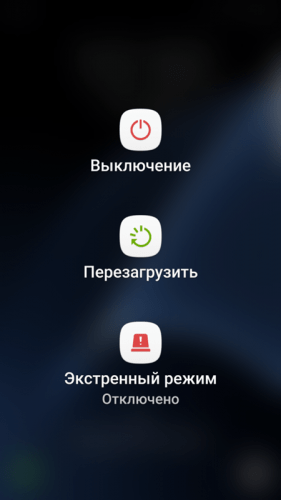
Завис телефон Самсунг — как перезагрузить с полным сбросом настроек
В процессе работы гаджета может произойти системный сбой, который приведёт к полному зависанию девайса. Данная проблема встаёт особенно остро для смартфонов с несъёмным аккумулятором, т.к. выключить их не получается. В сложившейся ситуации опытные специалисты рекомендуют сбросить настройки гаджета во время перезагрузки. Такая процедура предполагает выполнение простых действий:
- Зажать кнопку питания и уменьшения громкости одновременно и удерживать на протяжении 10 секунд. Телефон уйдёт в перезагрузку и на тачскрине появится меню «Recovery».

- Кликнуть по пункту «Wipe data/factory reset» (см. рисунок выше). Переключение по пунктам меню «Recovery» осуществляется с помощью кнопки регулирования громкости телефона вверх и вниз соответственно.
- Подтвердить действие, нажав на клавишу питания. Начнётся процесс сброса настроек гаджета, по окончании которого надо будет тапнуть по строке «Reboot System Now» для перезапуска смартфона.
Полный сброс через меню
Если имеется доступ к настройкам, можно сделать сброс через меню. Для этого:
Сброс параметров мобильника Samsung предполагает удаление информации пользователя с устройства.
Как перезагрузить телефон Самсунг через Recovery
Частично этот вопрос был рассмотрен в предыдущем пункте. Однако для полного понимания пользователю понадобится ознакомиться с алгоритмом:
- Зажать клавишу питания телефона, расположенную на боковой стороне корпуса.
- В отобразившемся меню нажать на строку «Выключить».
- Дождаться выключения смартфона.
- Зажать кнопку питания и уменьшения громкости телефона Самсунг одновременно. Устройство начнёт включаться, и на экране появится среда «Recovery».
- С помощью клавши регулировки громкости переключиться на параметр «Reboot system now» и нажать на ОК. За подтверждение действия отвечает кнопка питания.
Прежде чем нажимать на строку «Reboot system now» необходимо произвести в меню «Рекаверу» ряд определённых действий.
Как настроить автоматическую перезагрузку Самсунга
Процесс выполнения поставленной задачи зависит от конкретной модели телефона Samsung. Названия разделов, отвечающих за активацию той или иной функции могут отличаться.
Автоматическая перезагрузка — это самопроизвольный перезапуск устройства Самсунг при определённых обстоятельствах. Например, телефон может перезагрузиться в ночное время, когда им долго не пользуются. Такая функция была внедрена разработчиками для улучшения производительности гаджета. Её можно активировать следующим образом:
- Открыть меню настроек смартфона, щёлкнув по значку шестерёнки на рабочем столе.
- Перейти в раздел «Дополнительные параметры системы».
- В конце списка найти пункт «Сброс» и кликнуть по нему.
- Настроить функцию перезапуска. В данном окне пользователь сможет задать собственные параметры перезапуска операционной системы девайса. Например, выставить время или дату включения функции. Также можно поэкспериментировать с настройками аккумулятора. На устройствах от компании Samsung можно активировать режим перезагрузки при низком заряде батареи. Данная возможность добавлена в целях экономии энергии. Также в настройках телефона пользователь сможет задать периодичность перезапуска гаджета.
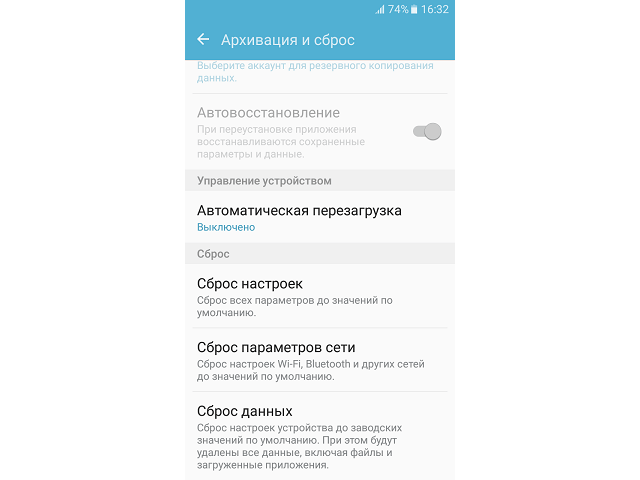
Обратите внимание! Функция автоперезапуска не совсем удобна. Например, смартфон может перезагрузиться в неподходящий момент.
Если устройство не перезагружается
Иногда гаджет не получается ни перезагрузить, ни выключить не одним из вышеуказанных способов. В таком случае необходимо извлечь аккумулятор.
На моделях с несъёмными батареями для их снятия потребуется разобрать устройство Samsung, открутив несколько шурупов. С более подробной информацией по этому вопросу можно ознакомиться здесь
Если смартфон завис, и на неё не получается выполнить какие-либо действия, то снятие аккумулятора также поможет решить данную проблему. При демонтаже батареи смартфона Samsung важно ничего не потерять, т.к. винтики достаточно малы по размеру. Их лучше откручивать специальным набором отвёрток.

Вячеслав
Несколько лет работал в салонах сотовой связи двух крупных операторов. Хорошо разбираюсь в тарифах и вижу все подводные камни. Люблю гаджеты, особенно на Android.
Задать вопрос
Можно ли перезагрузить телефон Samsung нестандартным способом?

Такая перезагрузка возможна. Для этого необходимо либо вынуть аккумулятор из гаджета, либо зайти в меню Recovery, и уже оттуда выполнять дальнейшие действия. Второй способ перезапуска считается наиболее безопасным.
Я решил удалить всю информацию со своего телефона Samsung Galaxy A30, чтобы в дальнейшем продать его. Могу ли я сбросить настройки аппарата, не заходя в меню Recovery?

Конечно, такая процедура возможна. Для сброса настроек телефона к заводскому уровню Вам придётся зайти в настройки девайса, а затем перейти во вкладку «Восстановление и сброс». Далее необходимо кликнуть по строке «Сбросить настройки», согласиться с системным предупреждением об удалении информации и подтвердить действие. Процедура сброса может занять несколько минут, так что наберитесь терпения.
Что будет, если во время сброса параметров телефон полностью разрядится?

Допускать такую ситуацию крайне не рекомендую. В противном случае гаджет не сможет самостоятельно включиться и его придётся перепрошивать в сервисном центре. Однако на многих телефонах стоит защита от этого действие. Перед выполнением сброса операционная система должна предупредить о том, что уровень заряда батареи менее 50 процентов. При этом дальнейшие будут возможны только после подзарядки смартфона.
Подскажите, что делать? Перезагрузила свой девайс Самсунг Галакси А50 и теперь он не включается. Во время включения бесконечная загрузка, на рабочий стол не удаётся выйти.

В сложившейся ситуации я порекомендую извлечь аккумулятор, т.к. скорее всего произошёл системный сбой. В следующий раз, включая телефон, зайдите в меню Recovery и попробуйте перезагрузиться оттуда. Чтобы перейти в Рекаверу, необходимо зажать кнопку питания и качельку регулировки громкости в уменьшающую сторону.
Что делать, если телефон Samsung постоянно перезагружается?

Скорее всего у вас активирован режим автоперезагрузки в настройках смартфона. Отключите его и проблема устранится. Если не поможет, то стоит перепрошить аппарат. Однако не рекомендую делать это самостоятельно.
Стоит ли перезапускать смартфон, если он не может уйти в перезагрузку
Если после нажатия на кнопку «Перезапуск», на мобильнике Самсунг ничего не происходит, то скорее всего проблема в операционной системе.
Рекомендуется обновить систему по схеме:
- Подключиться к мобильному интернету или Wi-Fi.
- Открыть настройки гаджета.
- Кликнуть по строчке «О телефоне».
- Нажать по вкладке Обновление системы. Начнётся поиск обновлений.
- Если соответствующее обновление найдено, то загрузить его, следуя инструкциям помощника. Важно, чтобы девайс был заряжен хотя бы до 50 процентов.
Разработчики регулярно выпускают обновления для телефонов Samsung, в которых исправляют ранее имеющиеся проблемы и ошибки в работе операционной системы, повышают общую производительность аппарата. Поэтому рекомендуется проверять наличие обновлений.
